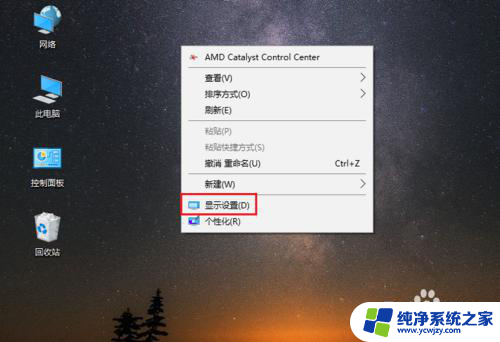电脑上面的字体怎么调大小
在WIN10电脑系统中,调整字体大小是一个非常简单的操作,用户只需要点击屏幕右下角的通知中心图标,然后选择所有设置,接着点击系统选项,再选择显示进行调整。在显示设置页面中,用户可以通过滑动滑块来调整整体文本、应用等元素的大小。用户还可以选择更改特定应用程序的文本大小,以满足个性化的需求。通过这些简单的步骤,用户可以轻松地调整电脑上字体的大小,让阅读和操作更加方便。
具体步骤:
1.首先我们进入到win10系统的桌面,鼠标右键点击空白区域。如图所示。

2.然后在弹出来的选项卡里面,点击下方的【个性化】选型,如图所示。
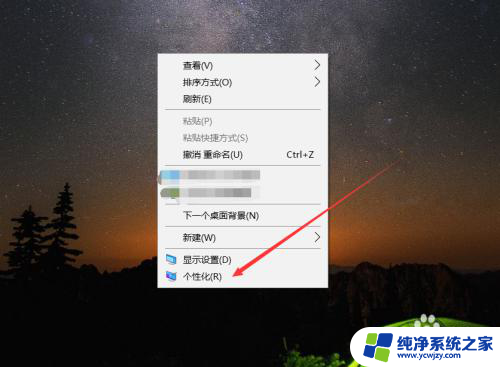
3.然后在来到的窗口里面,点击左侧的【字体】选项,如图所示。
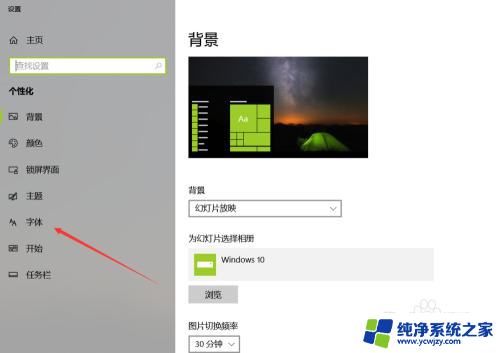
4.之后我们在里面可以看到win10里面的全部字体,我们点击语言选择下来箭头。如图所示。

5.之后在打开的选型卡里面点击【中文】,进入到里面,如图所示。
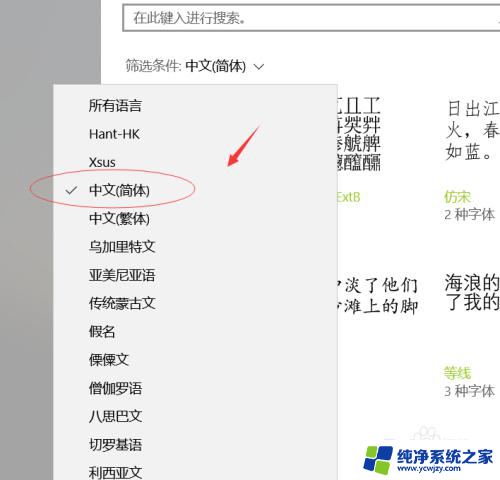
6.然后我们在里面点击选中即可,就能进入到这个自己的调整界面,如图所示。
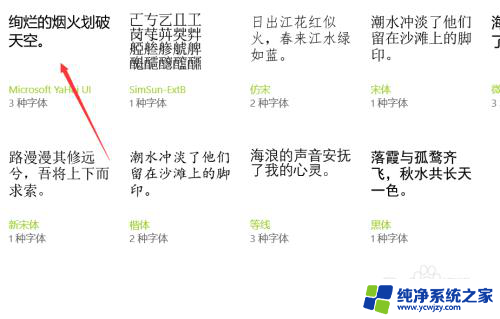
7.最后我们在里面可以看到更改字体大小的地方,我们滑动滑块就可以调整字体大小。如图所示。
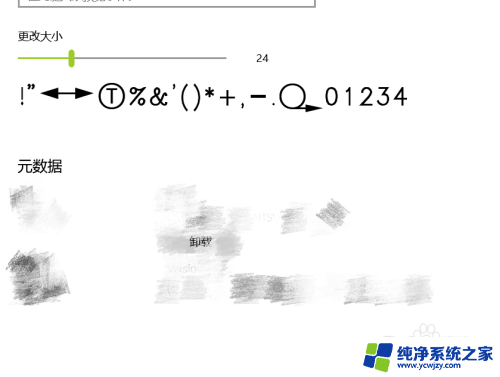
以上就是电脑上字体大小调整的全部内容,如果有不清楚的用户,可以参考以上小编的步骤进行操作,希望能对大家有所帮助。